介绍说明
RAID 0提高存储性能的原理是把连续的数据分散到多个磁盘上存取,这样,系统有数据请求就可以被多个磁盘并行的执行,每个磁盘执行属于它自己的那部分数据请求。这种数据上的并行操作可以充分利用总线的带宽,显著提高磁盘整体存取性能。
注:Raid 需要至少2块硬盘组建
RL85符合组建Raid 0的只有搭配I3-5010U和I5-5200U的CPU机型
解决方法
传统界面操作步骤:
1.开机按CTRL+I键进入Raid界面,在"Create RAID Volume"选项中回车进入:

2.Create RAID Volume界面如下显示,可以更改正在配置的Raid名称:

3.名称更改完成后回车进入Raid选择项,通过方向键选择至Raid 0:

4.Raid选择完成后,回车进入"Disks"选项,通过空格键选中需要做Raid 0的硬盘(至少需要两块硬盘):

5.选择完毕后,按回车确认,下面的选项都不需要修改,按回车至最后一项:

6.在最后一项按了回车后弹出来的对话框中按"Y":
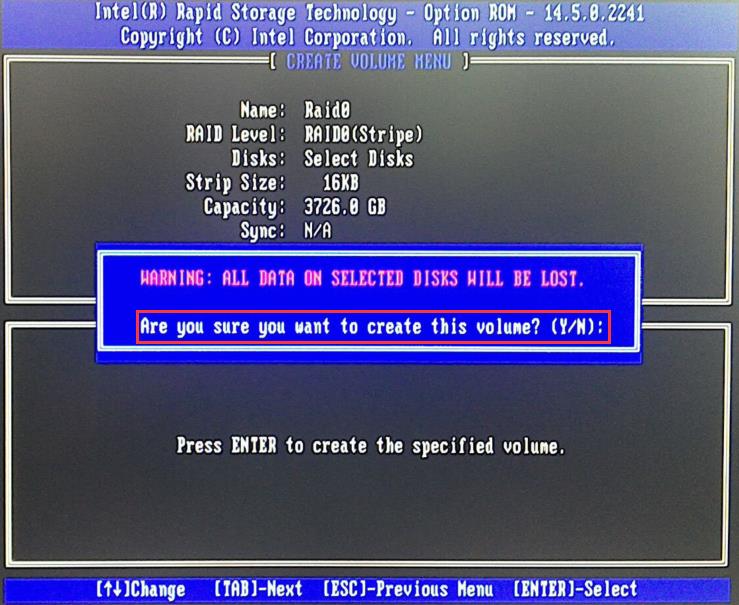
7.Raid 0设置完成:
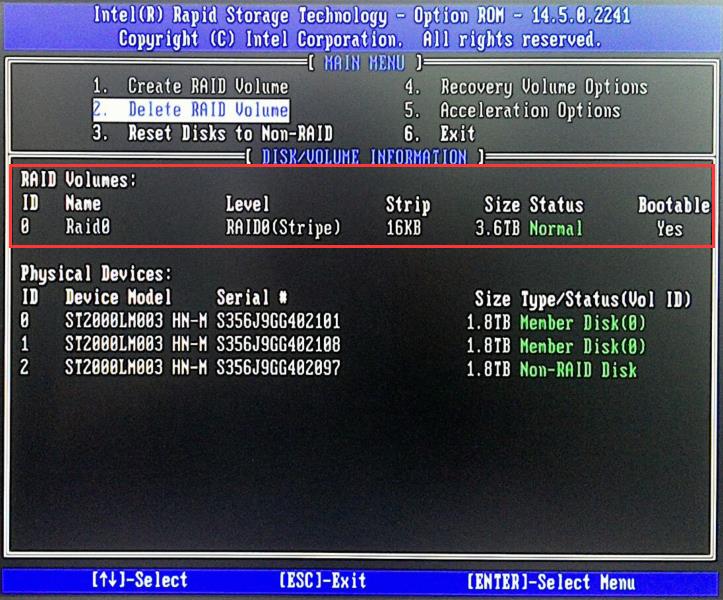
系统界面操作步骤:
1.通过windows键加Q键打开搜索,输入"英特尔",找到"英特尔快速存储技术":

2.打开软件后界面如下显示,点击左上方的"创建":

3.在"选择卷类型"中,更改成 "优化的磁盘性能(RAID 0)",然后点击"下一步":
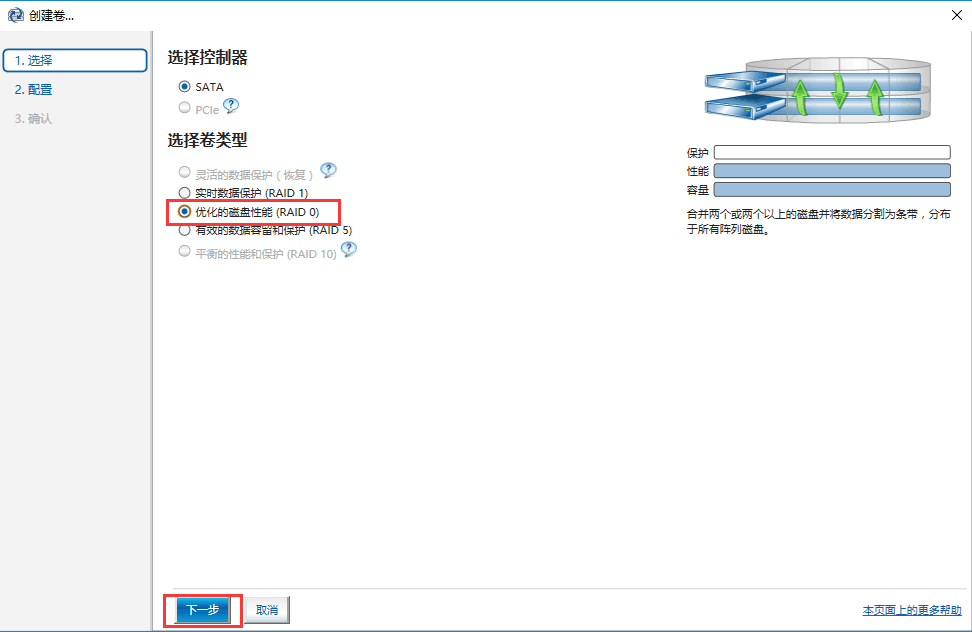
4.在"选择阵列磁盘"中,将两块硬盘勾选上(Raid 0最低要求两块硬盘),然后点击 "下一步":

5.点击下方的"创建卷",等待创建完成:

6.创建完成后,在弹出的对话框中点击"确定",然后手动重启计算机

7.重启完成后打开 "英特尔快速存储技术",右侧显示Raid 0信息,创建完成。

以上为RL85 Raid0创建步骤